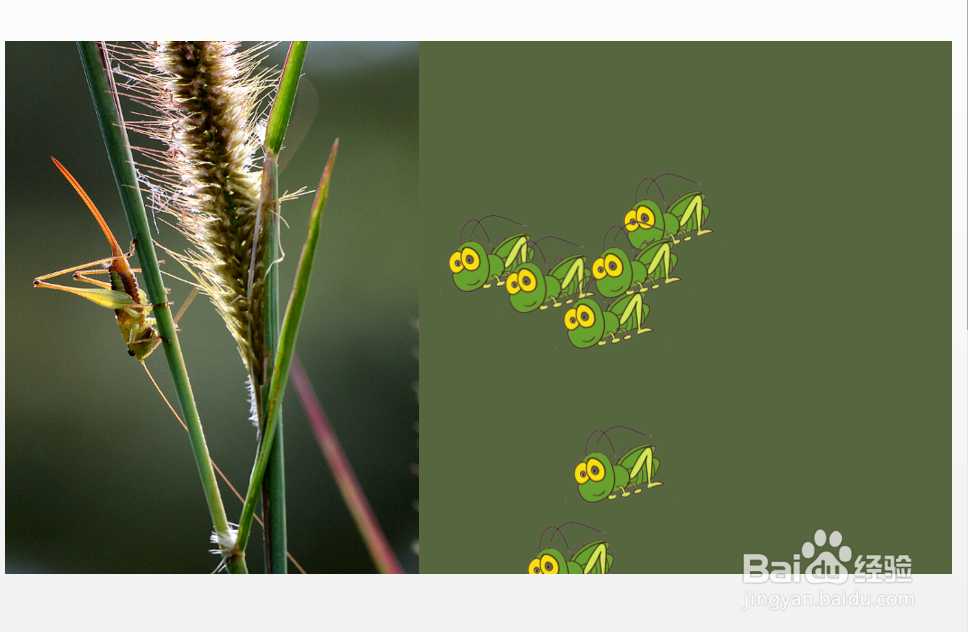1、如图所示,可以直接在幻灯片界面中设置背景图片,并放入如图所示的物体。
2、然后,我们选中相应的物体,添加一种路径动画效果,如图所示,并且设置起始位置和结束位置。
3、接下来,我们在动画窗格界面中针对所添加的路径咿蛙匆盗动画设置计时效果,如图所示,将“重复”设置为“直到幻灯片末尾”,点击确定按钮。
4、当以上操作完成后,我们还需要在计时选项卡中对“时间”的开始时间以及“重复”次数进行设置,点击确定按钮完成。
5、如图所示,我们将当前的物体多复制几份,并且放置到不同的位置,以实现群体飞舞的效果。
6、最终就可以预览效果了:我们就可以直接点击播放幻灯片按钮,查看当前所制作的物体运动效果了。